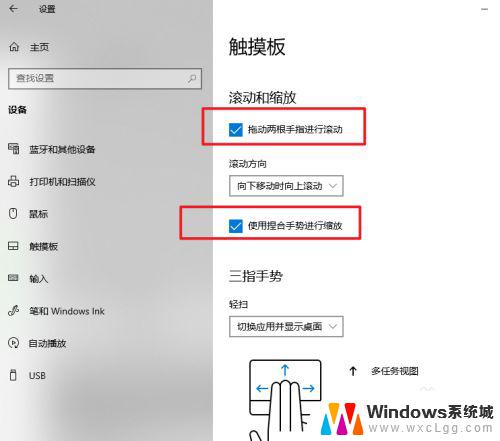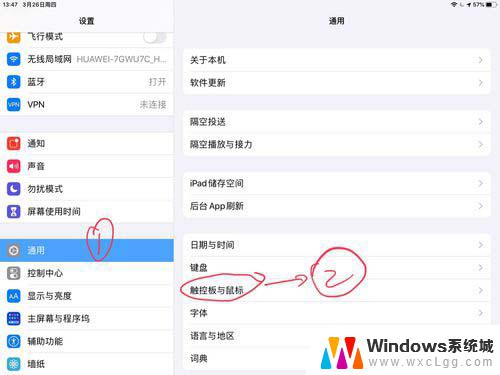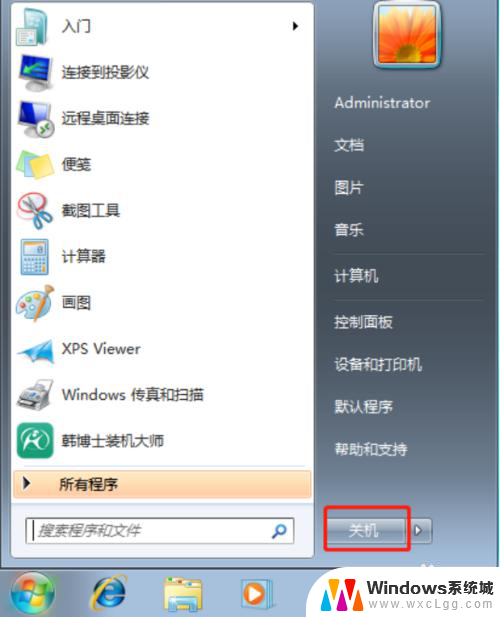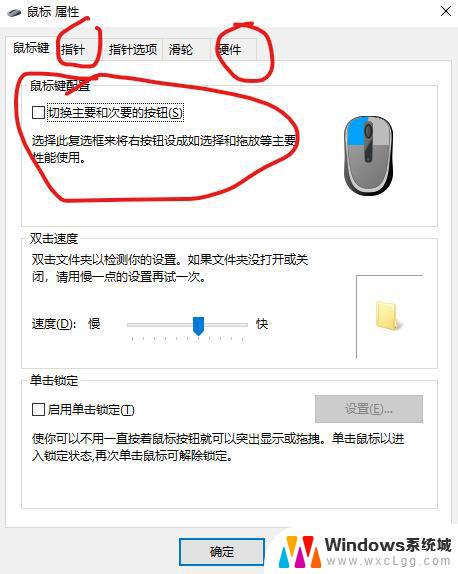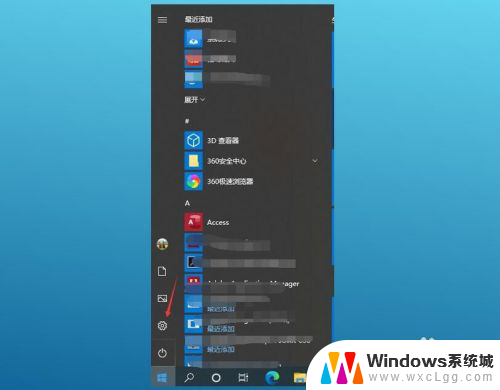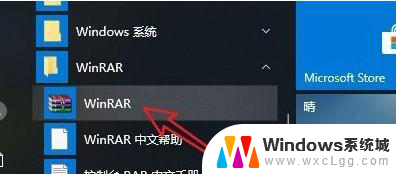电脑没鼠标怎么滑动 没有鼠标怎么拖动窗口
更新时间:2023-10-11 17:59:25作者:xtyang
电脑没鼠标怎么滑动,在今天的高科技时代,电脑已经成为我们生活中不可或缺的工具之一,有时我们可能会遇到一些突发情况,比如鼠标坏了或者丢失了,这时候该怎么办呢?没有鼠标我们似乎无法像平常一样在屏幕上进行滑动或者拖动窗口了。不必担心事实上我们依然可以通过一些简单的方法来解决这个问题。让我们一起来探索一下没有鼠标时如何滑动屏幕和拖动窗口的技巧吧!
具体步骤:
1.没有鼠标的情况下,我们可以通过笔记本电脑脑键盘下面的触摸板进行操作。要移动文件或者其他东西,需要将光标放置于需要移动的东西上。先单击选中需要移动的文件等。

2.选中后向下按住触摸板并且移动手指,就可以将东西拖动到其他位置。要注意的是在这个过程中要保持向下按的状态。

3.此外,还可以先光标移动到需要拖动的文件或者其他东西的上方。双击笔记本电脑键盘下方的触摸板,其后将光标移动到需要放置相应的东西位置,再次双击即可完成此次拖动。

以上就是关于电脑没有鼠标如何滑动的全部内容,如果您遇到类似情况,可以按照小编的方法解决。